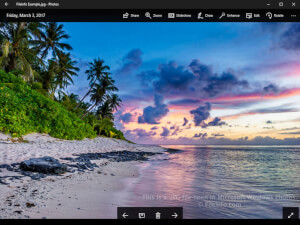IrfanView
Como alternativa al visor de imágenes estándar disponible en todos los sistemas operativos Windows, también puede abrir archivos JPG utilizando software de terceros como IrfanView. Este es un programa gratuito que le permite ver fácilmente fotos e imágenes guardadas en una variedad de formatos diferentes de una manera simple y directa.
Para abrir archivos JPG con IrfanView, lo primero que debe hacer es descargar e instalar el programa en su computadora. Para hacer esto, vaya al sitio web oficial del programa. Luego haga clic en IrfanView ubicado en el lado debajo de las palabras 32-bit o 64-bit, dependiendo de la versión de Windows instalada en su PC. Luego, haga clic en el botón Descargar ahora en la nueva página web y espere a que la descarga del software comience y finalice.
Una vez que se complete la descarga, abra el archivo iviewxxx_setup-exe que se descargó en su computadora e inicie el proceso de instalación del software haciendo clic en Sí y luego en Siguiente cuatro veces seguidas. Finalmente, haga clic en el botón Listo.
En este punto, puede estar satisfecho, el procedimiento para abrir archivos JPG con IrfanView ha finalizado y en la ventana del programa, finalmente debería poder ver la imagen correctamente.
Tenga en cuenta que si es necesario también puede utilizar los botones y comandos ubicados en la parte superior de la ventana del programa para mejorar la visualización del archivo o realizar cambios. Usando los botones en la parte superior de la ventana de IrfanView, de hecho puede ver el archivo en forma de presentación, guardar la imagen, imprimirla, copiarla y pegarla y aumentar o disminuir el nivel de zoom. Al presionar el menú Editar y luego elegir Mostrar diálogo de pintura, puede mostrar una barra de herramientas para insertar texto, color y más en el archivo. Para guardar todos los diversos y posibles cambios realizados en el archivo presionando el menú Archivo y más, seleccione el elemento Guardar (carpeta original).
Cepillo de pintura
Si tiene una Mac y está interesado en abrir archivos JPG, también puede aprovechar Paintbrush. En caso de que no hayas oído hablar de ella, es una aplicación gratuita para OS X que se parece mucho al programa Paint para los sistemas operativos Windows, tanto en funcionalidad como en interfaz.
Para fusionar fotos con Paintbrush, lo primero que debe hacer es descargar el programa. Para hacerlo, haga clic aquí para que pueda conectarse inmediatamente a la página web principal de Paintbrush y luego haga clic en la entrada Descargas en el costado y luego en el enlace Paintbrush 2.1.2.
Espere a que se inicie y complete el proceso de descarga, y luego arrastre el icono del programa desde la carpeta Descargas a la carpeta Aplicaciones en OS X. Haga doble clic en el icono del programa y espere hasta que aparezca la ventana del programa.
Ahora proceda a abrir archivos JPG. Para hacerlo, haga clic en el elemento Archivo en la barra de menú, recorra Abrir ..., seleccione la imagen en su computadora que desea abrir y luego haga clic en el botón Abrir.
Una vez que haya visto el archivo en formato JPG en la ventana del Pincel, posiblemente puede usar las funciones de edición adjuntas a la barra de herramientas disponible en la pantalla para seleccionar el pincel a usar, el borrador, la herramienta de selección y mucho más. En su lugar, use la ventana Colores para seleccionar y mezclar los colores que desea usar para modificar la imagen. Si no puede ver la barra de herramientas, presione el elemento de Windows adjunto a la barra de menú y luego haga clic en Caja de herramientas, mientras que si no puede ver la ventana de color, presione el elemento Fuente siempre presente en la barra de menú y luego haga clic en Mostrar colores. Para guardar todos los cambios realizados en el archivo JPG, presione el elemento Archivo adjunto a la barra de menú y luego haga clic en Guardar.